徒然小ネタ集
写真やフィルムにまつわる小ネタ、デジタル画像にまつわる小ネタ、へぇそうなんだ、これって便利、ちょっとしたことを書き綴っていきます。
その他
最近ではフィルムカメラよりもデジタルカメラの方が圧倒的に多いのでほとんど写真を紙焼きすることがありません。
デジタル時代になり同時プリントをしなくなった今、逆に印刷してみてはいかがでしょうか。カラープリンタの性能もこれでもかというほど高性能になり、しかもA4サイズまで印刷できます。そしてなりよりもプリンタが安いのです。2万円も出せば綺麗な写真を印刷できてしまします。
フィルム時代に、普通、写真といえば、ほとんどの場合同時プリントで焼いてもらっていたL判サイズを指すのではないでしょうか。サービス判とも呼ばれます。そこでオススメはA4サイズの大きい写真です。L判と比べて紙の値段はそれなりにはりますが大きく伸ばした写真の気持ちよさは格別です。
サイト紹介
管理ソフトで写真を整理したら旅行の写真、家族の写真、芸術写真、いろいろまとまったと思います。家族や友人に写真を送ったり、作品を公開するのはいかがでしょう。こんなときに便利なのがオンラインアルバムです。オンラインアルバムではインターネットで写真を公開できるだけでなく、綺麗なスライドショーで見れたり、家族やグループへのみに限定公開できるように設定できたりと非常に便利です。写真管理ソフトから直接写真をアップロードできたりアプリとWEBサービスの親和性が高いものもあります。
ソフト紹介
デジカメの写真を印刷すると何かイメージが違う。何が違うんだろう?
一般的にデジカメやフィルムから得た画像データの縦横比と印画紙のそれは一致しません。「
フィルムには写っているのに写真には写らない」に書いたとおりです。ということで写真屋さんにプリントを頼むと適当にクリッピング・トリミング(切り出し)をして印刷されてしまいます。できればご自身の手で望ましいトリミングをすることをお勧めします。また、当スキャンサービスは一切トリミングしない状態で納品しますので印刷前にご自身の手で印刷したい部分を選択しなければなりません。そこで重要になってくるのが印画紙と同じ値で縦横比を固定してトリミングできることです。PhotoShopやPicasaなどでできたらよいのでしょうが、残念ながらその機能はありませんでした。
フリーソフトの
buff を利用しましょう。
このソフトはL判などの縦横比でトリミングすることのみを目的に作られているので、とてもシンプルで動作も軽いです。デフォルトではL版とカメラサイズのみが設定されていますが、2L判/ハガキ/A4くらいを追加で設定しておけば便利でしょう。
メニューの[編集]から[オプション]を選択してください。
設定がリストになっている最下行の空欄をクリックして、下の設定内容を入力、[追加・更新]ボタンを押すと新しい設定が組み込まれます。
| タイトル | 説明 | 横サイズ | 縦サイズ | 拡張 | 比率 |
|---|
| 2L判(横) | 178mm x 127mm | 2136 | 1524 | する | 固定 |
| 2L判(縦) | 127mm x 178mm | 1524 | 2136 | する | 固定 |
| ハガキ(横) | 148mm x 100mm | 1776 | 1200 | する | 固定 |
| ハガキ(縦) | 100mm x 148mm | 1200 | 1776 | する | 固定 |
| A4(横) | 297mm x 210mm | 3564 | 2520 | する | 固定 |
| A4(縦) | 210mm x 297mm | 2520 | 3564 | する | 固定 |
| HD (フル) | 1,920 x 1,080 | 1920 | 1080 | しない | 固定 |
| HD (720P) | 1,280 x 720 | 1280 | 720 | しない | 固定 |
ご自身のプリンタでプリントする場合、オンラインのプリントサービスを利用する場合、コンビニや写真屋店頭のプリント機を使う場合、いずれの場合も印刷する用紙のサイズに合わせてトリミングしましょう。
ちなみにカメラで写した画像の縦横比と一番近い印画紙はL判ではなくハガキサイズです。
ソフト紹介
写真の色補正やリサイズなどの編集をするとどうしても画質が劣化してしまいます。
これはJPEG形式で再圧縮する場合の宿命なのでしょうがないです。
が、写真の見る向きを変える場合、普通は画像を回転させて再圧縮して保存しなければならないけれども、位置は違えど各ピクセル毎の情報は全く変化していません。どうにかならないものなのでしょうか?その答えが azure です。
azure は画像劣化の原因となる再圧縮をせずに回転させることができるのです。
CUI(コマンドライン)版の azure_cui もあります。
銀塩写真
ネガフィルムを使っていると気がつかない、スライドはあまり紙焼しないからこれまた気がつかない。何に気がつかないかというと、お店に同時プリントや焼き増しを頼むと写真の端っこがちょん切れるんです。
何故そんなことになるかといえば、110フィルムの縦横比は1.31(13mm×17mm)や35mmフィルムの比1.5(24mm×36mm)に対して、L判印画紙の比は1.43(89mm×127mm)なのです。
ふち無し印刷をする場合、比が合わないので当然印刷されない部分が生じてしまいます。
またふちをピッタリと合わせるのは難しいのでフィルムに写っている映像のやや内側を印刷します。
つまりフィルムには印画紙にプリントされた映像以外にも映像が残されているということです。
何か興味深いものが写っているかもしれませんね。

35mmフィルムのL判印刷領域

110フィルムのL判印刷領域
ちなみに2L判(127mm×178mm)の縦横比は1.40。L判と2L判でも比が異なるというのもやっかいです。


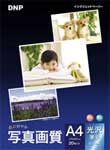







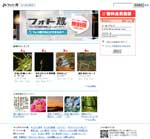
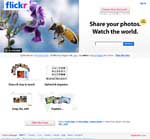
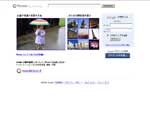

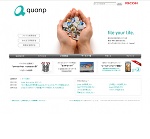
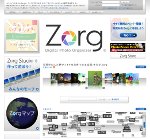
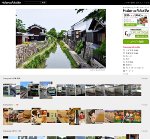
 35mmフィルムのL判印刷領域
35mmフィルムのL判印刷領域
 110フィルムのL判印刷領域
110フィルムのL判印刷領域